Hoewel berichten-apps gemakkelijk te gebruiken zijn en veel handige functies bieden, zijn ze niet zo goed beschermd als je zou willen. Wanneer u bijvoorbeeld Viber wilt openen, hoeft u alleen maar op het pictogram op uw mobiele apparaat te klikken. Dit is goed als slechts één persoon de telefoon gebruikt, maar er kunnen problemen optreden als iemand anders uw privacy schendt.

Als je niet wilt dat iemand je berichten op Viber ziet, is het verbergen van de chat een goede oplossing. Maar wat gebeurt er als je specifieke berichten of chats verbergt en vergeet of niet weet hoe je ze kunt vinden?
Lees verder om te leren hoe u verborgen chats in Viber kunt zien, hoe u berichten kunt verbergen of zichtbaar maken, en meer.
roblox-symbolen naast namen 2019
Hoe kan ik verborgen chats vinden in Viber
Het verbergen van chat en berichten op Viber is noodzakelijk om uw privacy tegen andere mensen te beschermen. Wanneer u een bericht of chat verbergt, kan de andere persoon dit niet vinden in uw chatlogboek. Verborgen gesprekken zijn alleen zichtbaar door de naam van de persoon in de verborgen chat in te typen of een pincode in te voeren.
Verborgen gesprekken met naam vinden
Als je een specifieke chat met iemand wilt vinden, moet je het volgende doen:
- Open Viber op uw mobiele telefoon.

- Navigeer naar het zoekpictogram in de rechterhoek van het scherm en tik erop.

- Typ in de zoekbalk de naam van de persoon.
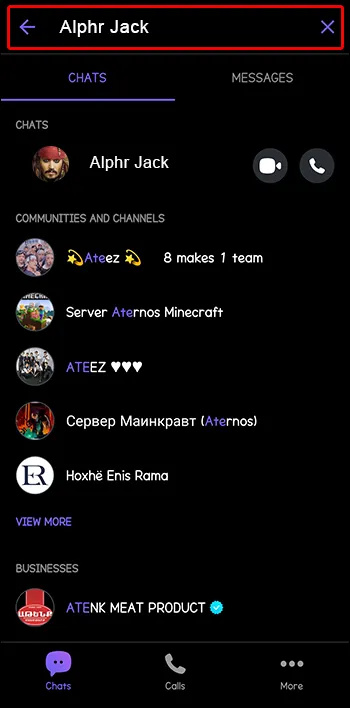
- Klik op de persoon.

- Typ de pincode.
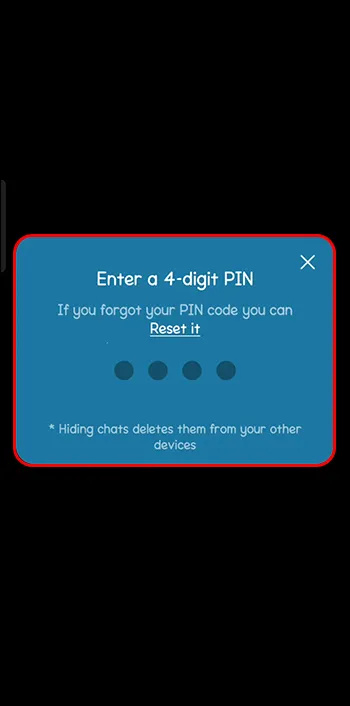
- Bekijk de verborgen berichten.
Verborgen gesprekken vinden met pincode
Wanneer u berichten op Viber verbergt, moet u pincodes gebruiken. De codes kunnen per contact verschillen voor eenvoudiger navigatie, of u kunt voor al uw gesprekken dezelfde code gebruiken. De code bestaat uit vier cijfers die u moet invoeren om deze berichten te kunnen zien.
Zo vind je de verborgen chats met pincode:
- Open Viber op uw mobiele apparaat.

- Navigeer naar de zoekknop en tik erop.

- Voer de pincode in de zoekbalk in.
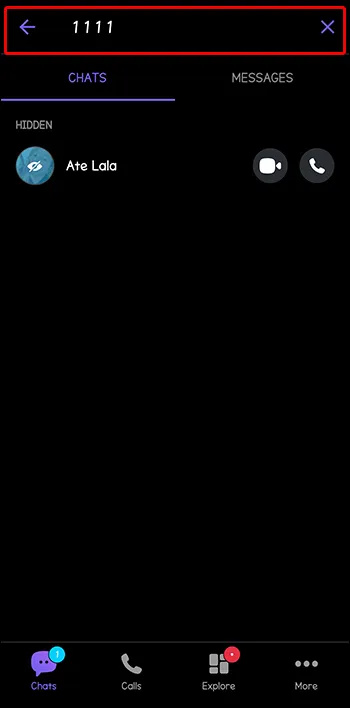
- Klik op het bericht dat u wilt openen.
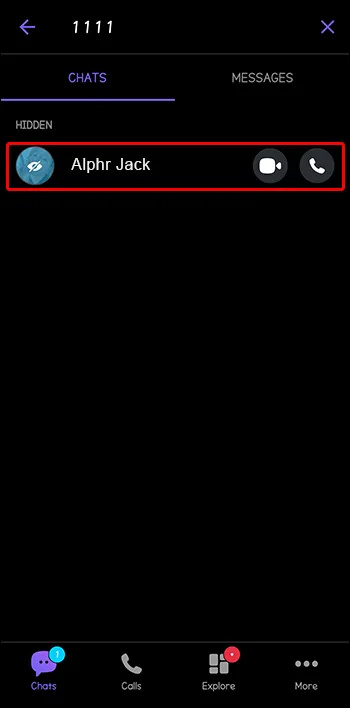
Na stap 3 zie je alle verborgen berichten en gesprekken die je hebt verborgen met de pincode die je hebt ingevoerd. Van daaruit kunt u kiezen welke u wilt openen, bekijken, chatten of verwijderen.
De pincode opnieuw instellen
Het instellen van te veel verschillende codes voor berichten en contacten in Viber kan verwarrend zijn. Als u ze niet vaak gebruikt of de codes niet ergens opschrijft, kunt u ze gemakkelijk vergeten. Mocht u de codes echter vergeten zijn, dan kunt u deze opnieuw instellen. Maar hierdoor worden automatisch de verborgen gesprekken en alle foto's of video's die je in de chat had, verwijderd.
Zo kunt u uw pincode opnieuw instellen:
- Viber openen.

- Ga naar de optie 'Instellingen'.

- Klik op ‘Privacy’.
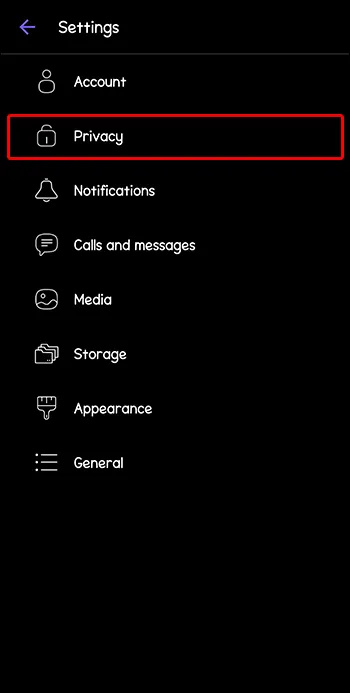
- Open de optie 'Verborgen chats'.
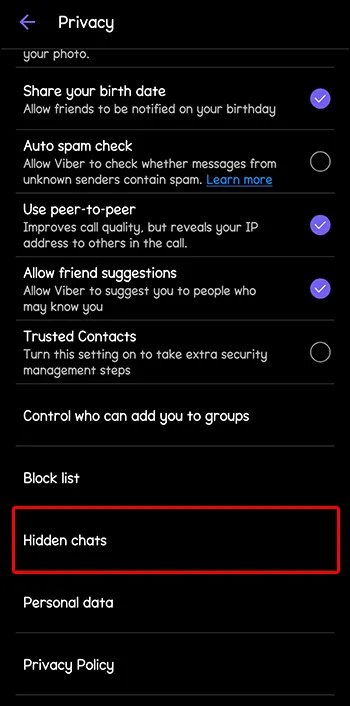
- Tik op ‘Pincode opnieuw instellen’.
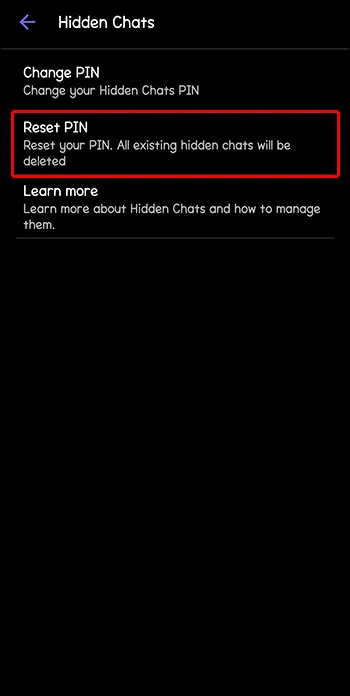
Hoe u verborgen chats kunt zien met back-upbestanden
Het vergeten van uw pincode hoeft geen probleem te zijn als u ooit een back-up van uw berichten op Viber heeft gemaakt. Met een back-up kunt u de verborgen bestanden op een ander apparaat herstellen als u over de nodige informatie over hun account op Viber beschikt.
Zo kun je met deze methode toegang krijgen tot de chats:
hoe een bericht te verzenden op amazon
- Open Viber op uw mobiele apparaat.

- Klik op drie horizontale stippen.
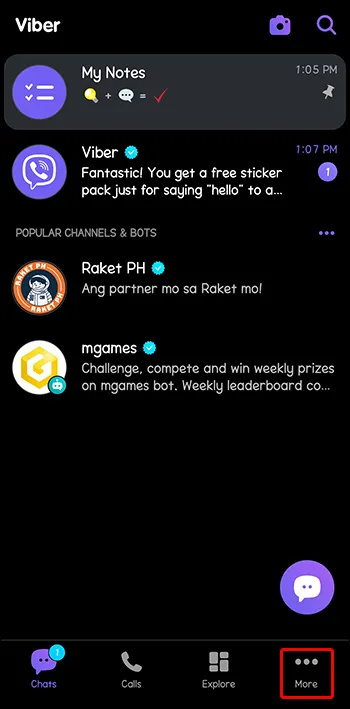
- Ga naar Instellingen.'

- Open 'Account'.
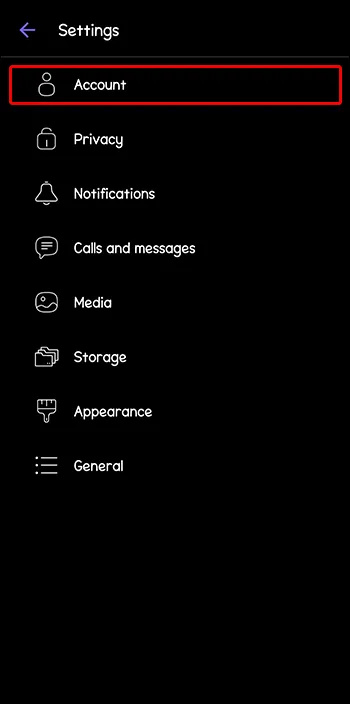
- Klik op de optie 'Viber Backup'.
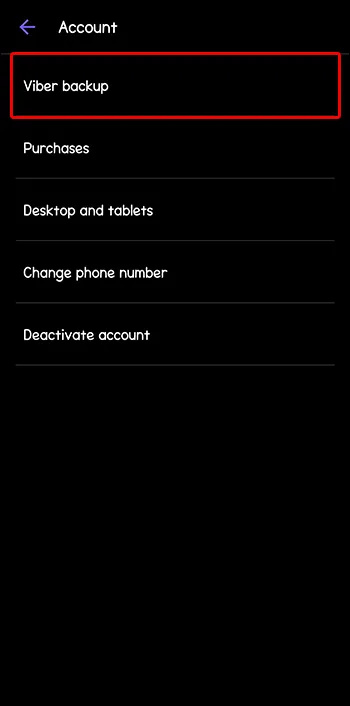
- Tik op de knop 'Herstellen'.
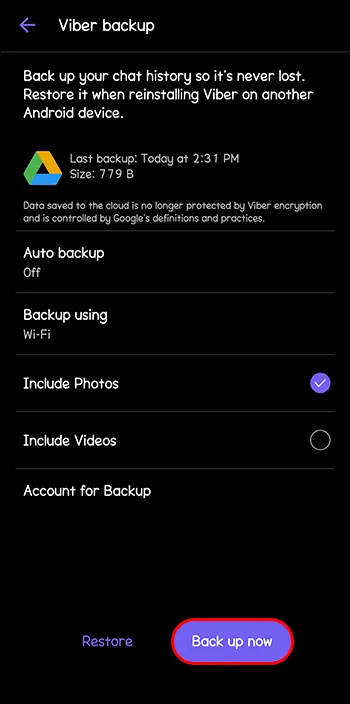
- Klik op “Nu herstellen” om te bevestigen.
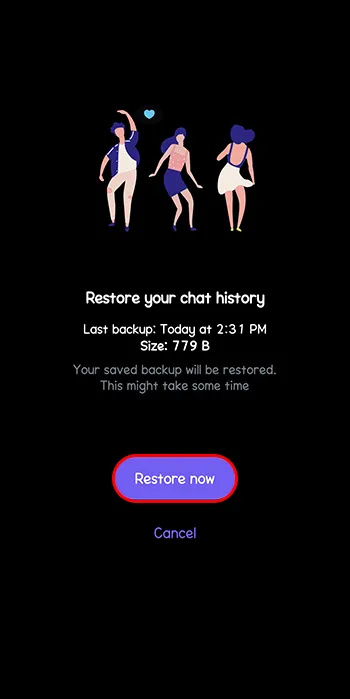
Chats verbergen in Viber
De chatfunctie in Viber verbergen is handig als uw chatlogboek overweldigd raakt en u zelden geopende gesprekken niet wilt verwijderen. Een andere reden om berichten te verbergen is om uw berichten tegen andere mensen te beschermen en te beveiligen.
Dit proces verschilt enigszins voor Android- en iOS-apparaten. Zo kunt u uw chats en berichten op Android verbergen:
- Viber openen.

- Navigeer naar uw chats.
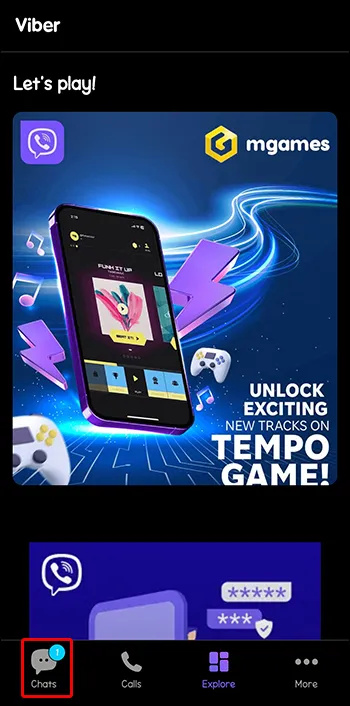
- Tik op de chat die je wilt verbergen.
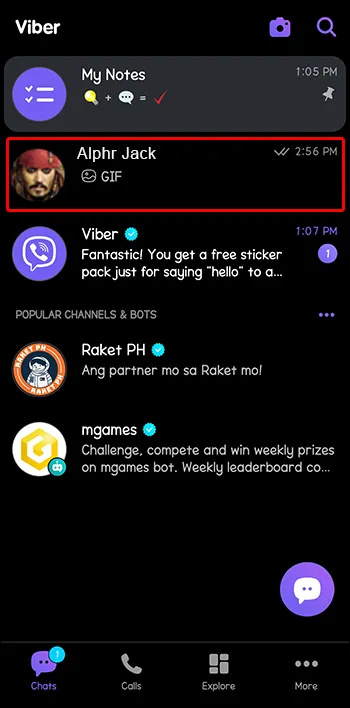
- Houd het gesprek vast en selecteer de optie ‘Deze chat verbergen’.
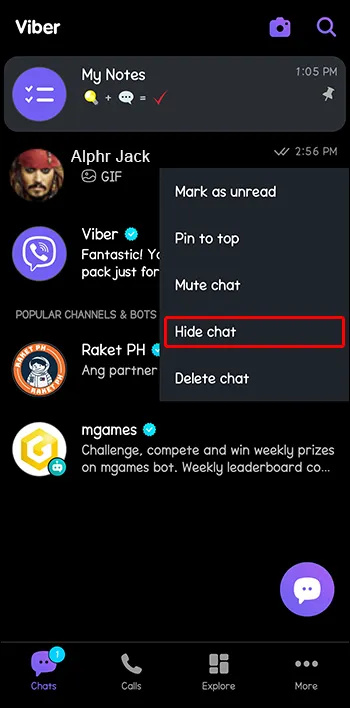
- Voer de pincode met vier cijfers in.
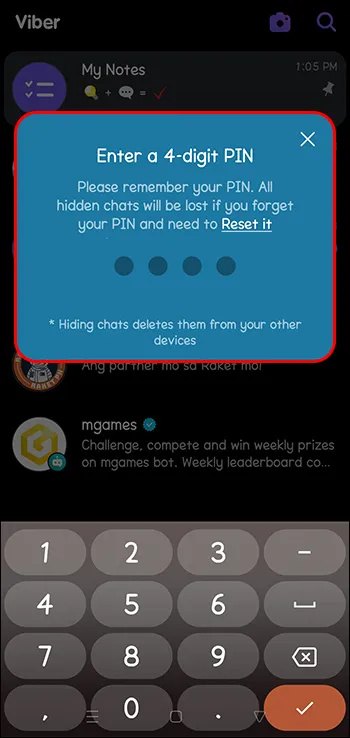
Sommige acties zijn beperkt als u uw berichten verbergt. Je kunt deze berichten niet zien in het chatgedeelte. Je kunt de verborgen berichten ook helemaal niet zien als je de desktop Viber-app op je pc gebruikt. Bovendien, als iemand uit het verborgen gesprek je een video of foto stuurt, wordt deze niet gedownload zoals bij gewone chats.
Chats zichtbaar maken in Viber
Als je per ongeluk het verkeerde gesprek hebt verborgen of als je gewoon wilt voorkomen dat een bepaalde chat verborgen wordt, kun je deze zichtbaar maken door de onderstaande stappen te volgen:
- Open Viber op uw mobiele apparaat (dit proces werkt niet op een desktop).

- Navigeer naar het gewenste verborgen gesprek.

- Klik op de drie horizontale stippen voor meer opties (iOS-gebruikers moeten op de naam van het contact klikken).
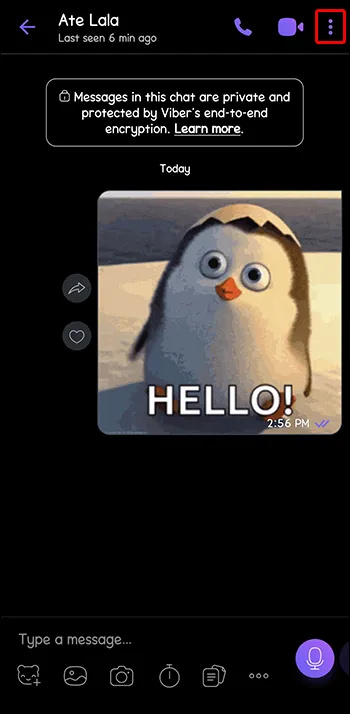
- Tik op de optie “Deze chat zichtbaar maken” en voer de pincode in.
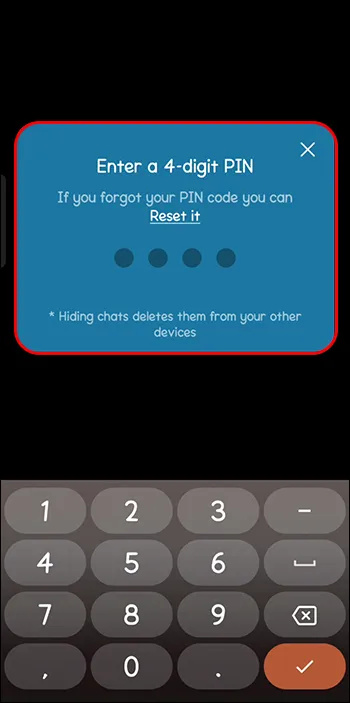
Veelgestelde vragen
Krijg ik meldingen van verborgen gesprekken op Viber?
Jawel. Wanneer iemand u een bericht stuurt vanuit het verborgen gesprek, ontvangt u een standaardmelding op uw apparaat, behalve dat de inhoud van het bericht niet zichtbaar is. Om het bericht te zien, moet je naar het verborgen chatgedeelte gaan en de chat vinden met het meldingsbord. U moet de pincode ook invoeren wanneer u het gewenste geheime gesprek wilt openen.
Wat is de verdwijnende chatfunctie op Viber en hoe kan ik deze gebruiken?
De verdwijnende chatfunctie werd in 2021 in Viber geïntroduceerd voor extra bescherming. Omdat je berichten en gesprekken kunt volgen met monitoring-apps, werd een verdwijnende chatfunctie noodzakelijk. Wanneer u deze functie inschakelt, verdwijnen de berichten die u verzendt na een bepaalde tijd. Je kunt hiervoor een timer instellen. De berichten verdwijnen voor beide partijen en als u een screenshot van het gesprek probeert te maken, wordt de andere persoon hiervan op de hoogte gesteld.
Berichten verbergen voor de veiligheid
Dankzij de verborgen gespreksoptie voelt u zich veiliger wanneer u privé met een andere gebruiker chat. Het voorkomt ook dat andere mensen op uw telefoon rondsnuffelen. Er zijn een paar manieren om de verborgen berichten te zien, zodat u nooit meer uw privacy in gevaar hoeft te brengen.
Verberg je vaak je berichten op Viber? Zo ja, hoe zijn uw ervaringen geweest? Laat het ons weten in de opmerkingen hieronder.









